Thủ thuật Laptop
Cách thay đổi mật khẩu, cập nhật password mail Outlook đơn giản – Tin Công Nghệ
1. Khi nào cần đổi mật khẩu Outlook bị mất?
Bạn cần thay đổi mật khẩu Outlook trong số trường hợp sau:
– Khi bị lộ mật khẩu cho người khác.
– Đổi mật khẩu định kì để tăng bảo mật cho tài khoản.
-Khi bạn quên mật khẩu cũ và vừa phục hồi lại, khi đấy bạn cũng cần được đổi mật khẩu khôi phục.
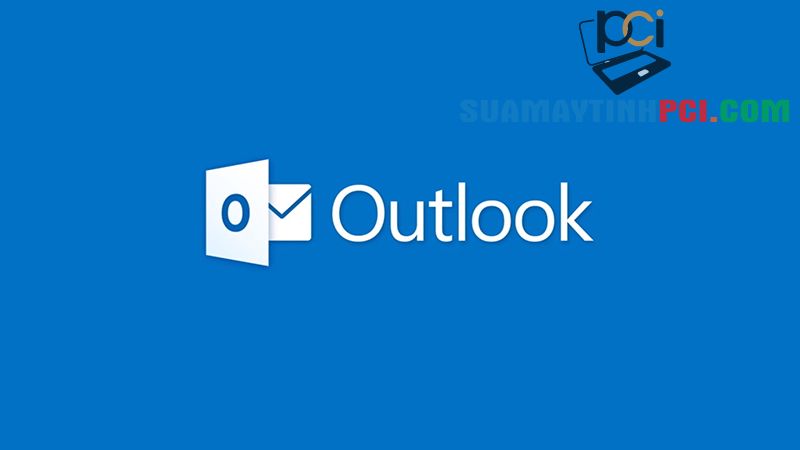
Đổi mật khẩu Outlook
2. Một số lưu ý khi đổi mật khẩu Outlook
– Việc thay đổi mật khẩu Outlook hoặc cài đặt bảo mật cũng cũng có thể có thể thay đổi mật khẩu và cài đặt của bạn cho những ứng dụng Google khác.
– Bài viết được thực hiện bằng ngôn ngữ Tiếng Việt trên Outlook.
3. Tổng hợp cách đổi mật khẩu Outlook
Đổi mật khẩu email Outlook
Bước 1: Truy cập vào trang Thông tin cơ bản về bảo mật TẠI ĐÂY > Đăng nhập vào tài khoản Microsoft của bạn.
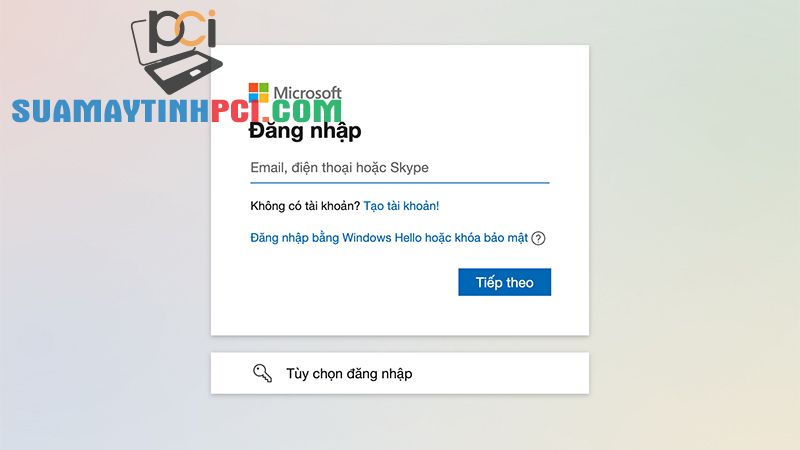
Đăng nhập vào tài khoản Microsoft của bạn
Bước 2: Tại trang Thông tin cơ bản về bảo mật , chọn Thay đổi mật khẩu của tôi.
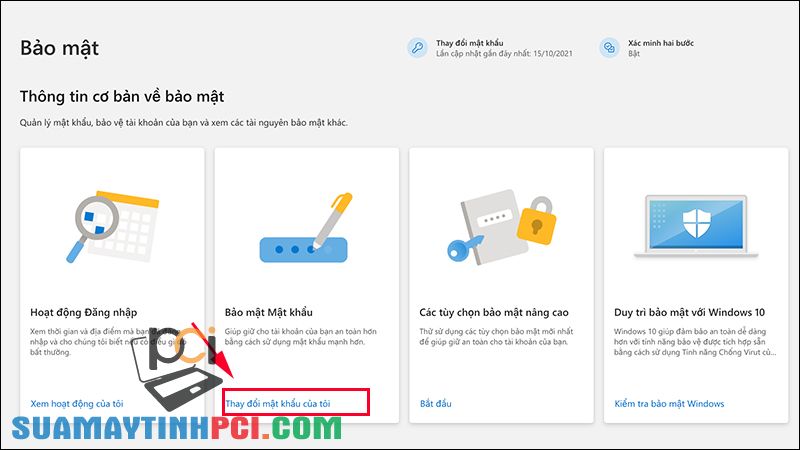
Chọn Thay đổi mật khẩu của tôi
Bước 3 : Tại trang Xác thực nhận dạng của bạn , bạn sẽ lựa chọn xem bạn muốn nhận mã bảo mật qua email hoặc số điện thoại. Chọn 1 trong 3 phương thức bạn mong muốn nhận mã.
Bước 4 : Sau khi chọn 1 trong 3 phương thức, bạn sẽ nhận được mã xác thực > Bạn nhập Mã xác thực > Chọn Xác nhận .
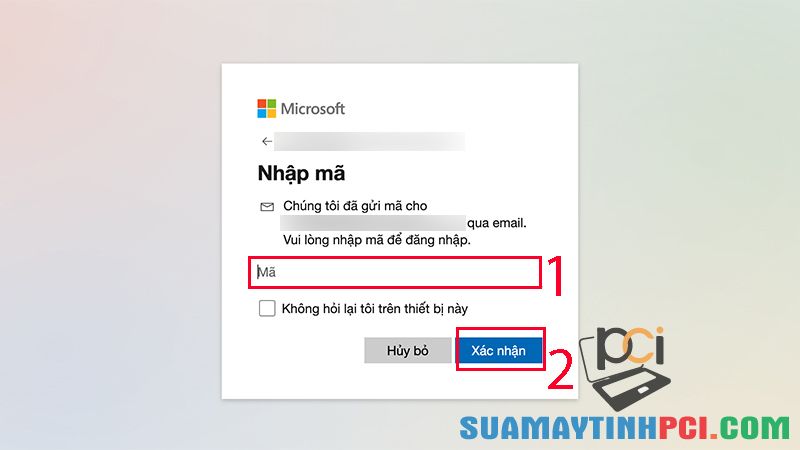
Nhập mã xác thực
Bước 5 : Nhập Mật khẩu hiện tại và Mật khẩu mới , Nhập lại mật khẩu cho tài khoản của bạn > Chọn Lưu .
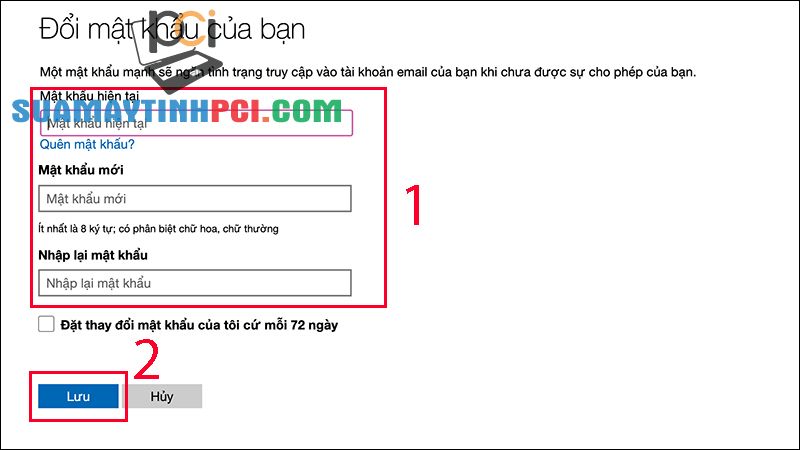
Đổi mật khẩu của bạn
Đổi mật khẩu file dữ liệu Outlook
Bước 1 : Mở phần mềm Outlook trên máy tính của bạn. Click vào File và chọn Info . Mục Account Information (Thông tin tài khoản) sẽ hiện lên.
Bước 2 : Chọn Tools > Account Settings .
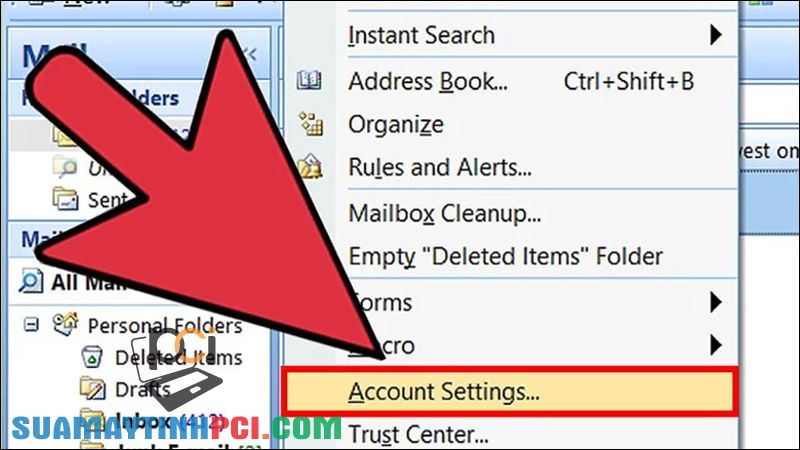
Chọn Account Settings
Bước 3 : Click chọn tab Data File. Chọn Settings.
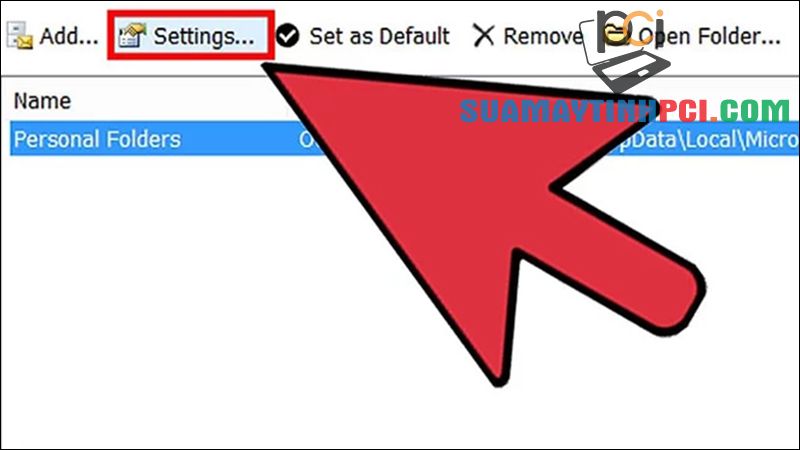
Chọn Settings
Bước 4 : Nhấn vào nút Change Password.
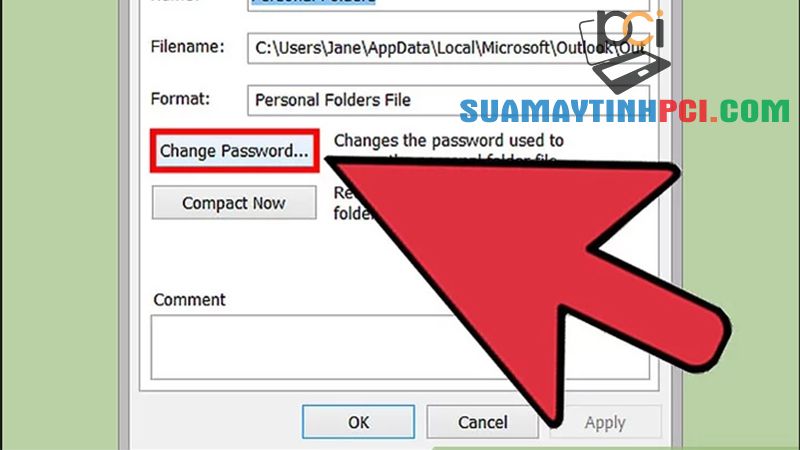
Chọn Change Password
Bước 5 : Nhập mật khẩu cũ và thay đổi bằng mật khẩu mới.
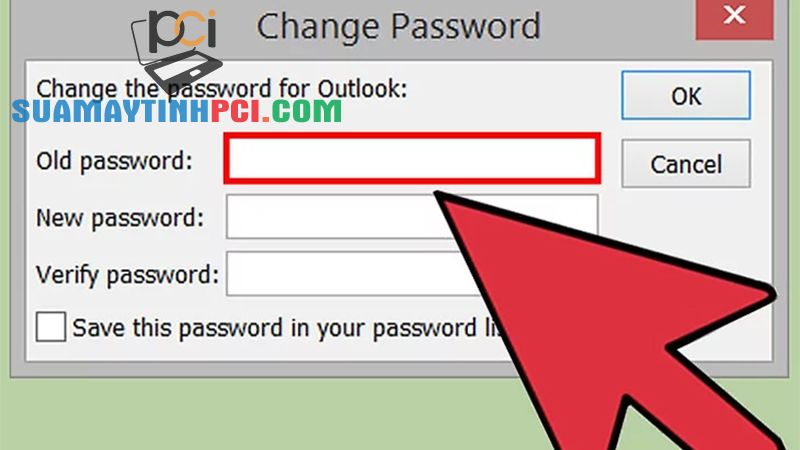
Đổi mật khẩu mới
Đổi mật khẩu phục hồi Outlook khi bị mất, quên
Bước 1 :Truy cập vào trang Thông tin cơ bản về bảo mật TẠI ĐÂY > Nhập tài khoản Microsoft của bạn > Chọn Tiếp theo.
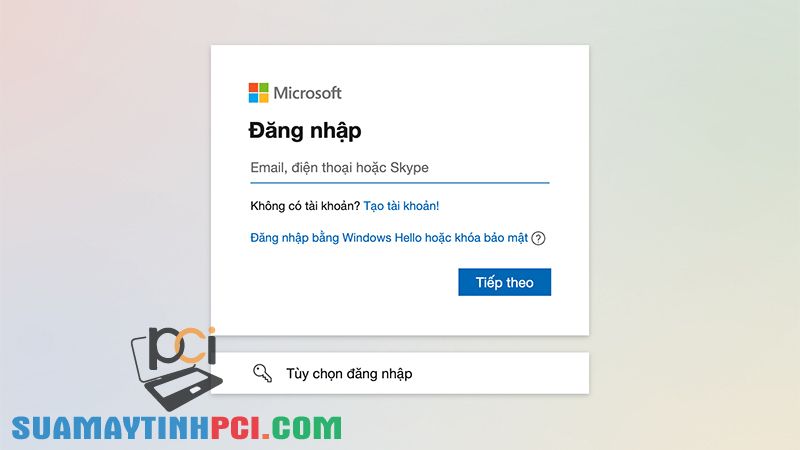
Nhập tài khoản Microsoft của bạn
Bước 2: Tại trang Nhập mật khẩu > Chọn Quên mật khẩu?.
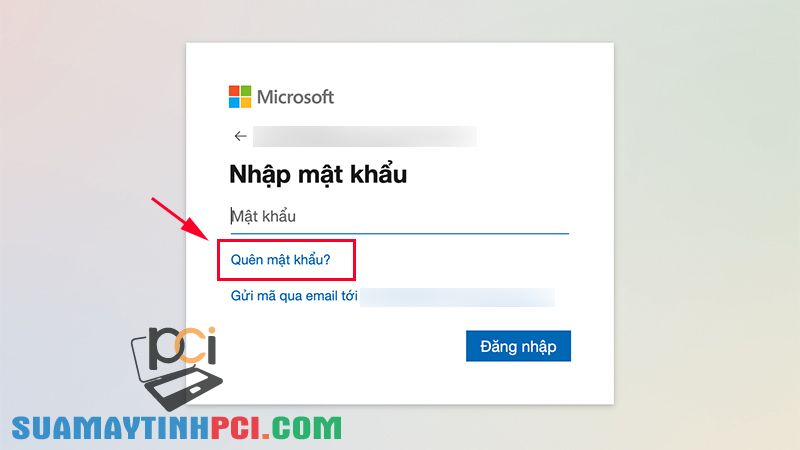
Chọn Quên mật khẩu?
Bước 3: Tại trang C húng tôi cần xác nhận định danh của bạn sẽ có 2 tình huống xảy ra:
– Trường hợp 1: Bạn nhớ (còn sử dụng) tài khoản email hoặc số điện thoại của bạn để nhận mã bảo mật. Bạn chọn 1 trong 3 cách nhận mã bảo mật > Chọn Tiếp theo.
Bước 4: Tại trang Xác minh danh tính của bạn , Nhập mã xác minh > Chọn Tiếp theo.
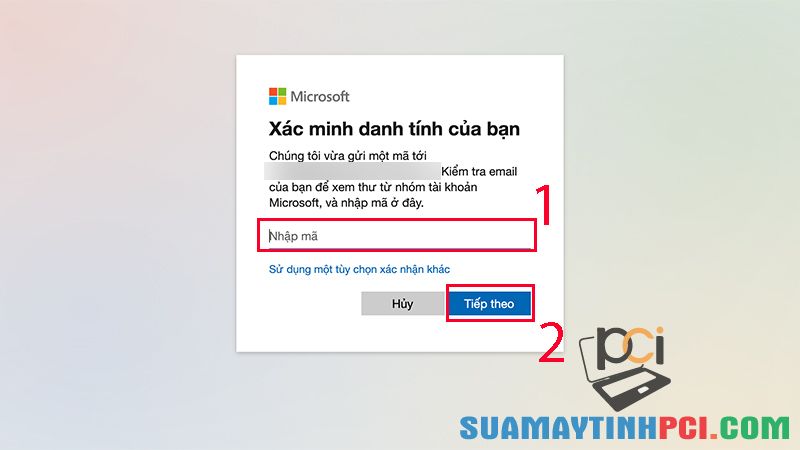
Nhập mã xác minh được gửi đến bạn
Bước 5 : Nhập Mật khẩu mới và Nhập lại mật khẩu mới cho tài khoản của bạn > Chọn Tiếp theo .
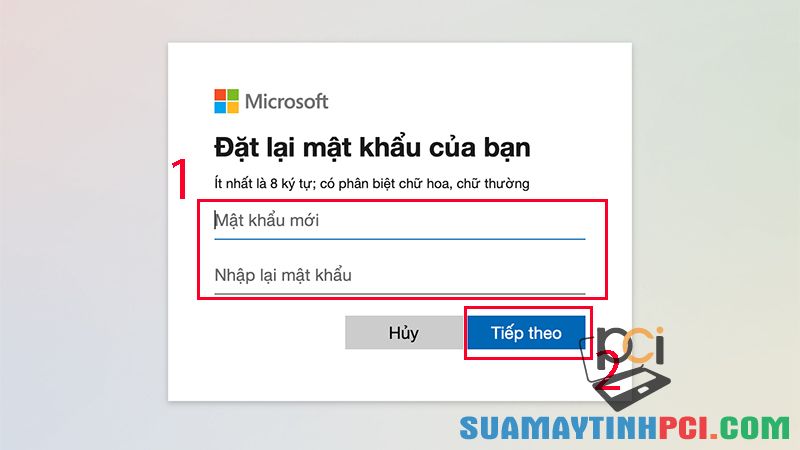
Nhập mật khẩu mới cho tài khoản của bạn
– Trường hợp 2: Bạn không nhớ (không còn sử dụng) tài khoản email và số điện thoại. Bạn chọn Tôi không có bất kỳ thứ gì trong các này .
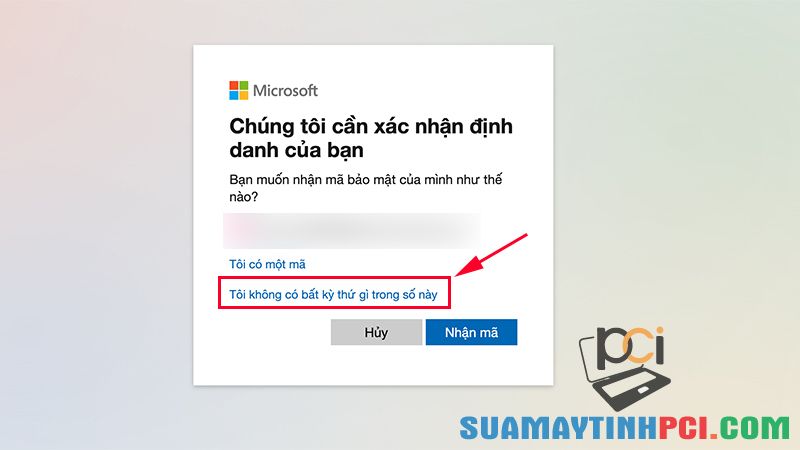
Chọn Tôi không có bất kỳ cái gì trong các này
Bước 4: Tại Khôi phục tài khoản của bạn , bạn nhập vào địa điểm email bạn đang sử dụng > Nhập các kí tự bạn nhìn thấy > Chọn Tiếp theo .
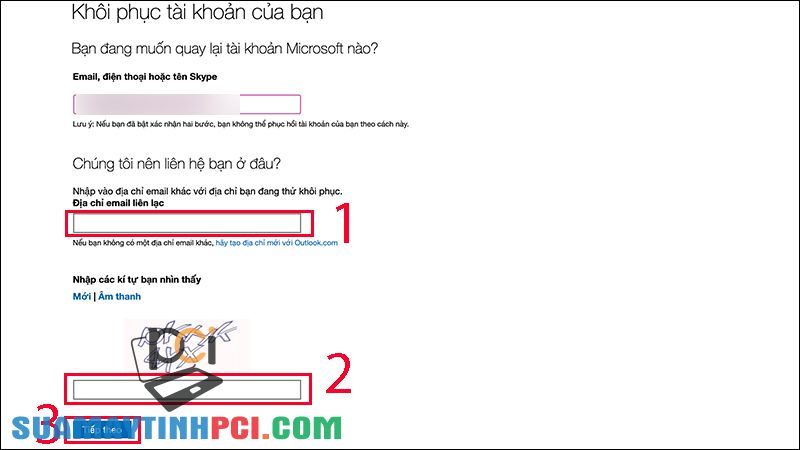
Nhập địa chỉ mail hiện tại của bạn
Bước 5: Kiểm tra email của bạn, nhập mã xác minh > Chọn Xác nhận .
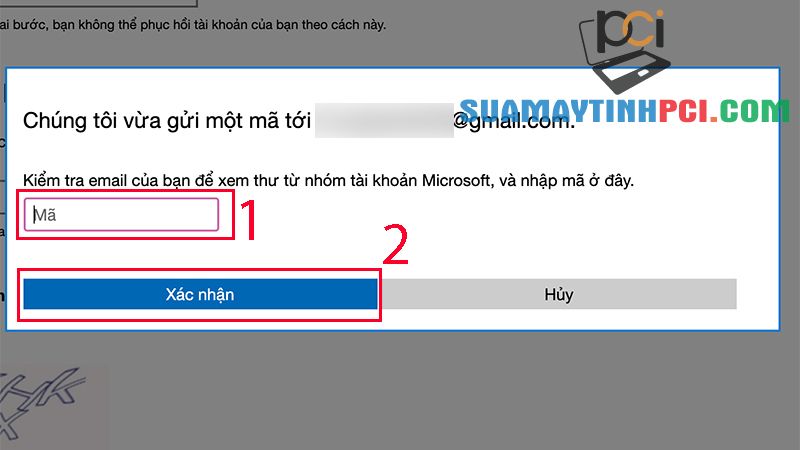
Nhập mã xác minh được gửi tới email của bạn
Bước 6: Bạn trả lời tất cả các câu hỏi > Chọn Tiếp theo .
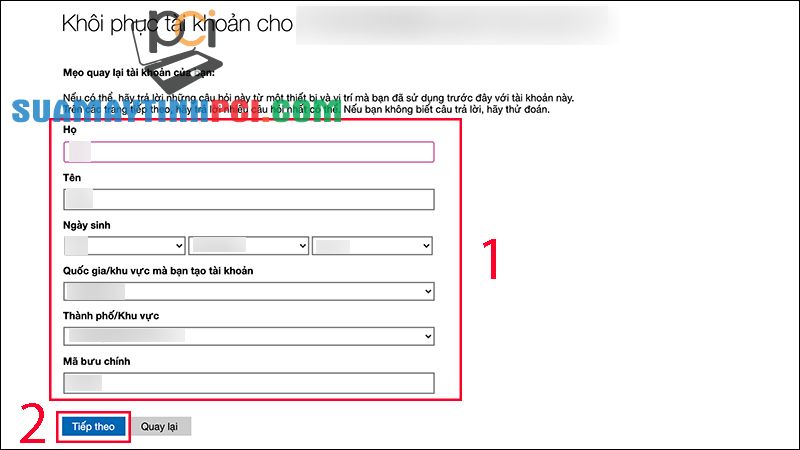
Trả lời các câu hỏi
Bước 7: Bạn trả lời lần lượt mọi thứ các câu hỏi> Chọn Tiếp theo.
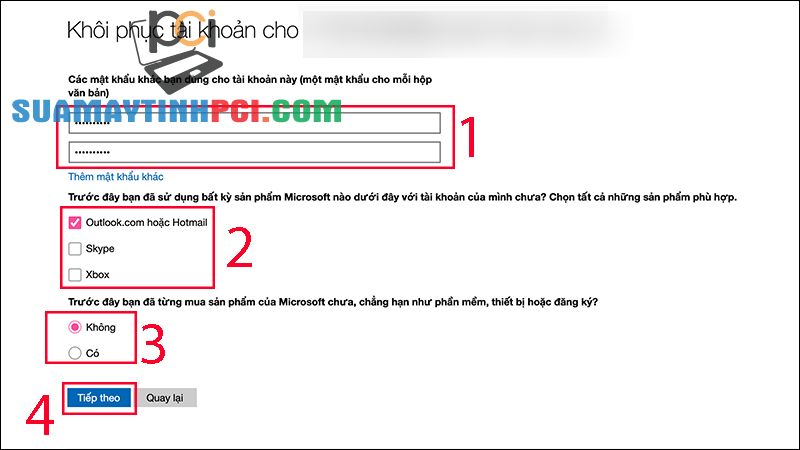
Hoàn tất trả lời các câu hỏi
Bước 8: Tại Thông tin của bạn đã được gửi , chọn Xong . Trong khoảng thời gian 24 giờ , bạn kiểm tra email gửi đến địa chỉ Gmail của bạn và làm theo chỉ dẫn trong email nếu có.
Như vậy bạn có thể lấy lại tài khoản Outlook của mình khi vô tình quên mất mật khẩu.
4. Một số gợi ý để tăng tính bảo mật cho tài khoản Outlook
– Chọn mật khẩu Outlook mạnh.
– Chỉ đăng nhập tài khoản Outlook trên các thiết bị đáng tin hoặc sử dụng trình duyệt ẩn danh (Ctrl + Shift + N) khi đăng nhập tại các quán Internet công cộng.
– Thường xuyên cập nhật các trình duyệt, phần mềm trên máy tính.
Một số mẫu laptop đang kinh doanh tại Chúng tôi: cho bạn yên lòng sử dụng:
Bài viết trên đã hướng dẫn bạn cách thay đổi mật khẩu, cập nhật password mail Outlook đơn giản. Chúc các bạn thực hành thành đạt và hẹn hội ngộ trong các bài viết tiếp theo!
đổi mật khẩu Outlook,khôi phục mật khẩu Outlook,cập nhật password outlook,outlook,password outlook
Bài viết (post) Cách thay đổi mật khẩu, cập nhật password mail Outlook đơn giản – Tin Công Nghệ được tổng hợp và biên tập bởi: suamaytinhpci.com. Mọi ý kiến đóng góp và phản hồi vui lòng gửi Liên Hệ cho suamaytinhpci.com để điều chỉnh. suamaytinhpci.com xin cảm ơn.

 Tuyển Dụng
Tuyển Dụng
 Chuyên Nghiệp trong phục vụ với hơn 20 Kỹ thuật IT luôn sẵn sàng tới tận nơi sửa chữa và cài đặt ở Tphcm. Báo giá rõ ràng. 100% hài lòng mới thu tiền.
Chuyên Nghiệp trong phục vụ với hơn 20 Kỹ thuật IT luôn sẵn sàng tới tận nơi sửa chữa và cài đặt ở Tphcm. Báo giá rõ ràng. 100% hài lòng mới thu tiền.









